- 無料で始めるデザインソフト「Affinity」をインストールしてみた
Googleアナリティクス4(GA4)のイベント・コンバージョン設定
Googleアナリティクス4(GA4)のイベント・コンバージョン設定

この記事は公開から3年以上経過しています。
こんにちは、チーフクリエイターのSHOJIです。
さて、今回の豆知識では『Googleアナリティクス4(GA4)のイベント・コンバージョン設定』と題して、サンクスページ到達をコンバージョンとして設定する方法をご紹介します。
以前ご紹介した『ユニバーサルアナリティクス(UA)終了間近!Googleアナリティクス4(GA4)の超簡単移行ガイド』の手順に沿って設定し、下の図のようにgtag.js(gtag.jsスニペット)を利用して計測していることを前提としています。
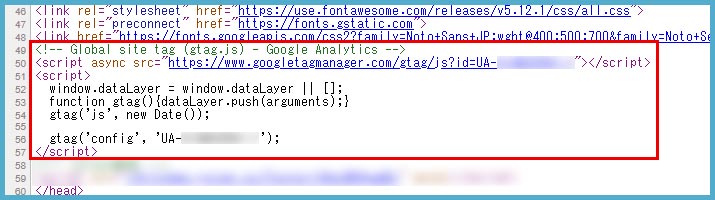
- \\ 目 次 //
- GA4タグとUAタグの連携確認
- イベントを作成



- コンバージョンの設定
- あとがき
GA4タグとUAタグの連携確認
既存のUAタグを利用したgtag.js(gtag.jsスニペット)によるUAとGA4の併用計測をしている場合は、コンバージョンを計測する際にそれぞれのタグが連携されていること(接続済み)が必須条件となるため確認を行い、連携されていない場合は都度設定していきます。
① 既存のUAプロパティ画面を表示し[トラッキング情報]→[トラッキングコード]と進んで、「ウェブサイトのトラッキング」項目内[接続済みのサイトタグ]をクリックします。
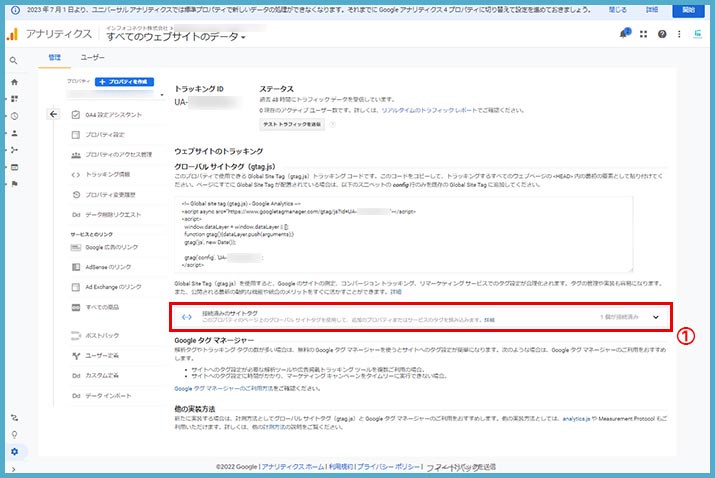
②「接続済みのタグ」画面が表示され、連携されたGA4タグが表示されていることを確認する。
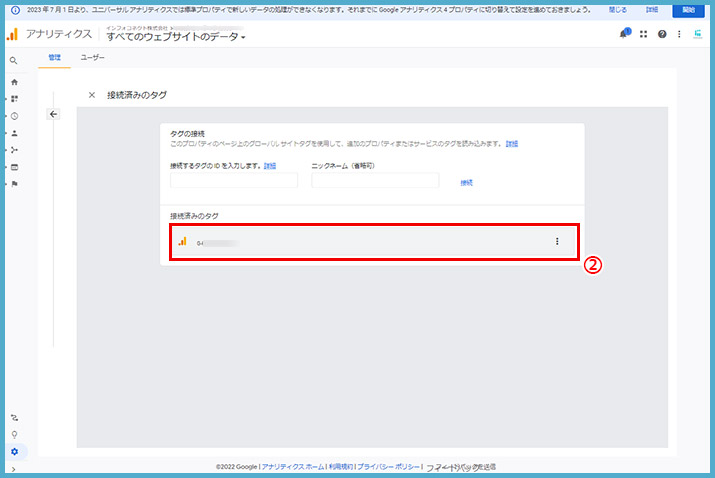
※もし、連携するGA4タグが設定されていない場合は、こちらをクリックして「gtag.jsを利用していない場合」手順③~⑩を参考に設定してください。
③ 次にGA4プロパティから[データストリーム]→[ウェブ ストリームの詳細]へと進んで、「追加の設定」項目内「接続済みのサイトタグ」をクリックします。
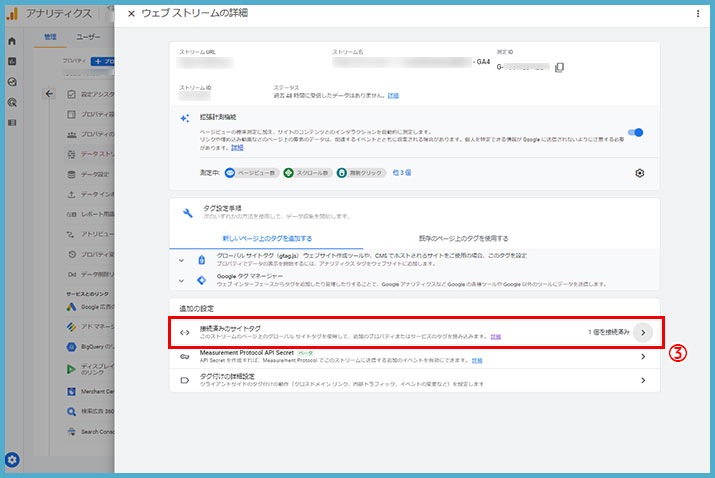
④「接続済みのタグ」画面が表示され、連携されたUAタグが表示されていることを確認する。
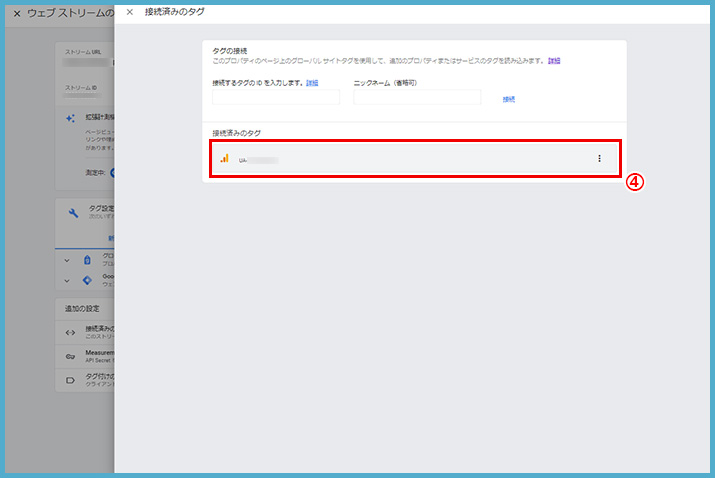
※もし、連携するUAタグが設定されていない場合、こちらをクリックして「gtag.jsを利用している場合」手順⑥~⑧を参考に設定してください。
UAタグとGA4タグがそれぞれ連携済みであれば、次にイベントの作成へと進みます。
イベントを作成
今回は、お問い合わせフォームから送信後に遷移するサンクスページへの到達をコンバージョンとして設定します。
① GA4プロパティ内「アシスタントの設定」画面を表示します。
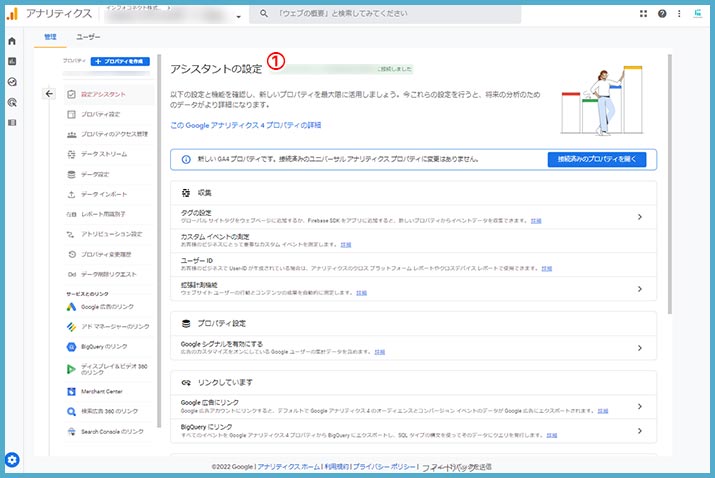
②「アシスタントの設定」画面下部にある「コンバージョン」項目内の[コンバージョンを設定]をクリックします。
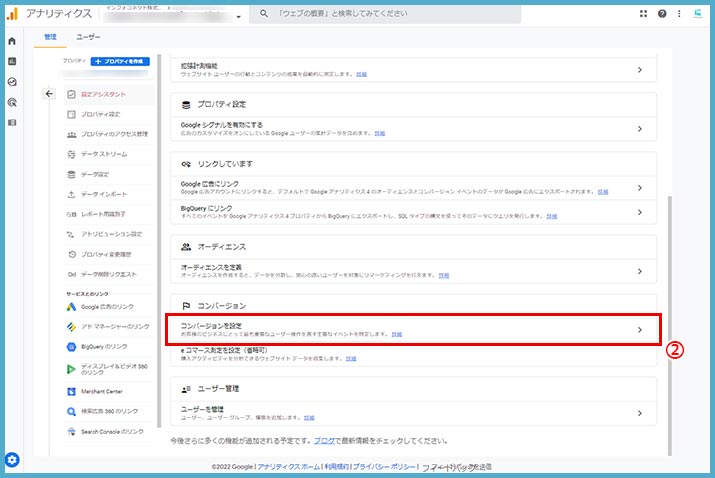
③「イベント」画面が表示されるので[イベントを作成]をクリックします。
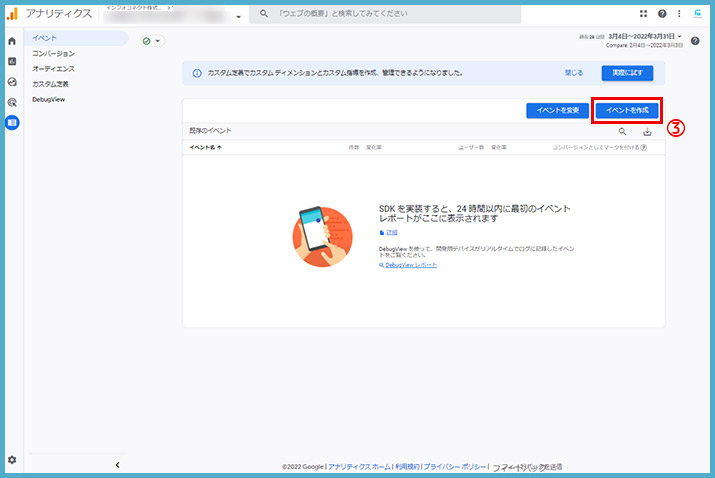
④「イベントの作成」画面「カスタムイベント」項目名にある[作成]をクリックします。
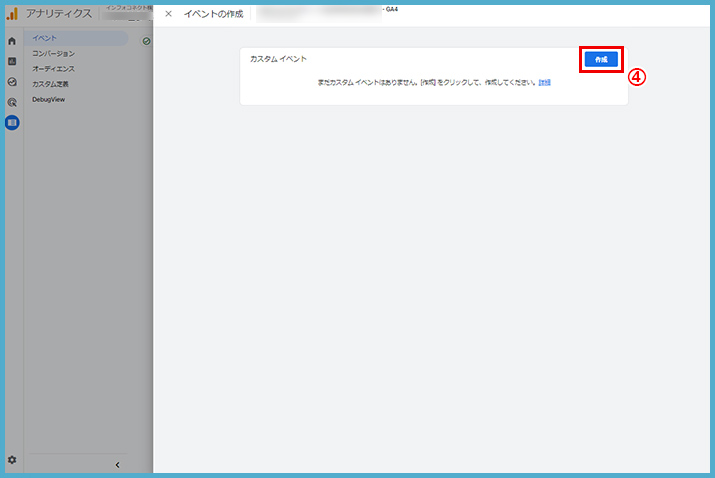
⑤「イベントを作成する」画面に切り替わるので、各項目をそれぞれ下記参照にて入力し、最後に[作成]をクリックします。
【一致する条件】
パラメータ「event_name」演算子「等しい」値「page_view」
パラメータ「page_location」演算子「等しい」値「サンクスページのURL」
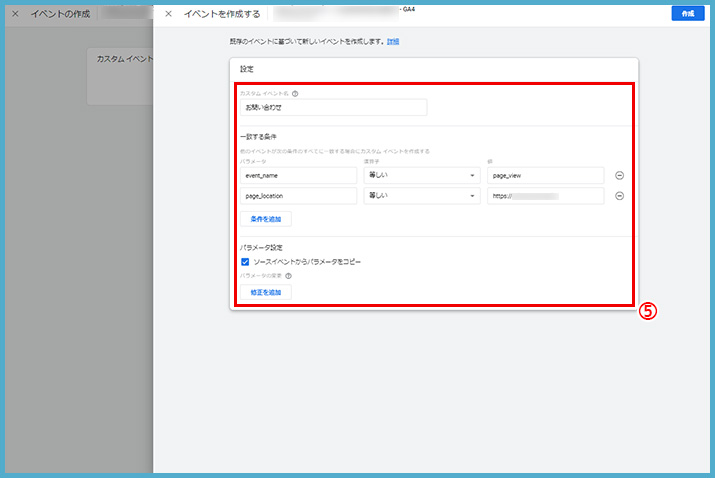
⑥「イベントの作成」画面に戻り「カスタムイベント」項目に、設定したイベント内容が表示されると完了となります。
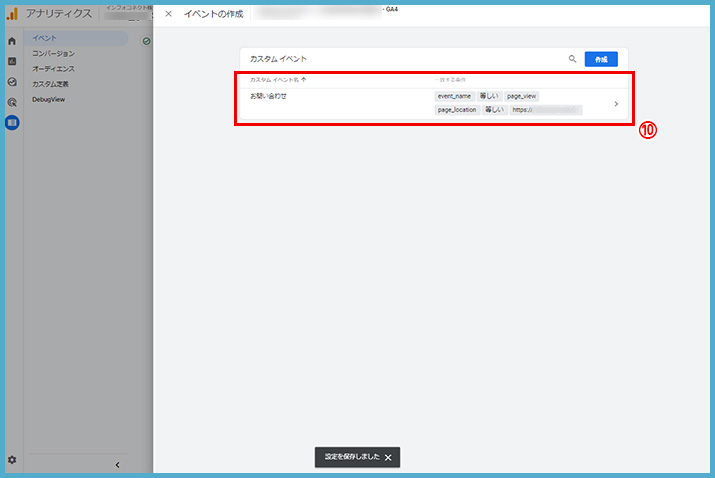
カスタムイベントの作成が終われば、次にコンバージョンの設定へと進みます。
コンバージョンの設定
続いて、作成したカスタムイベントを「コンバージョンイベント」に設定していきます。
①「イベント」画面の左にある[コンバージョン]をクリックします。
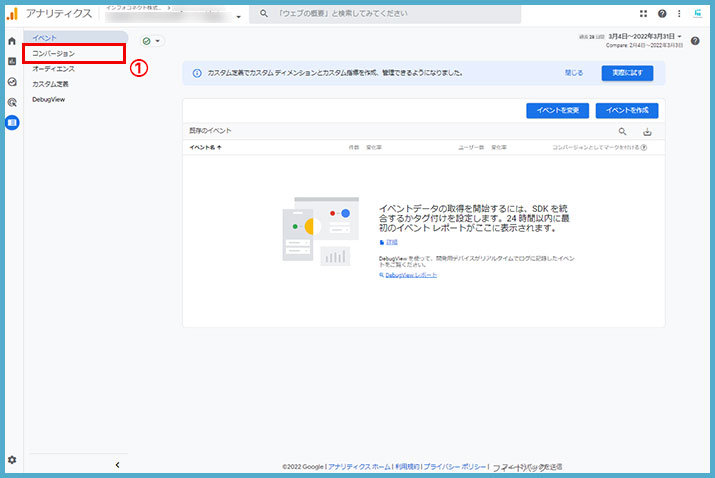
②「コンバージョン」画面の表示後[新しいコンバージョンイベント]をクリックします。
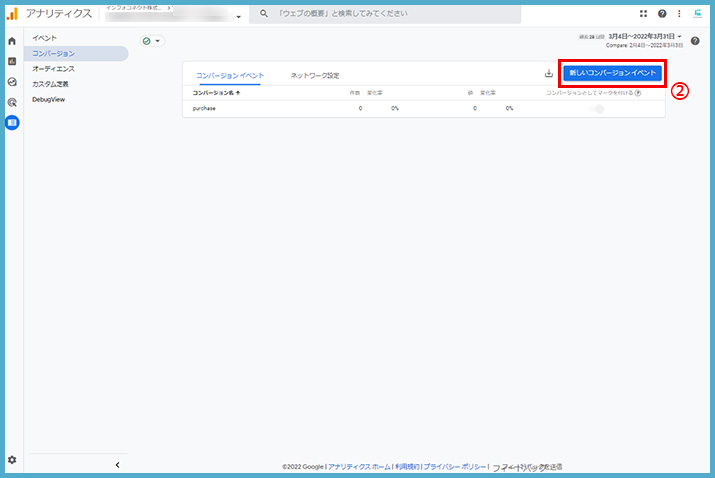
③ 入力ボックス「新しいイベント名」が表示されるので、先に作成したカスタムイベント名を入力し[保存]をクリックします。
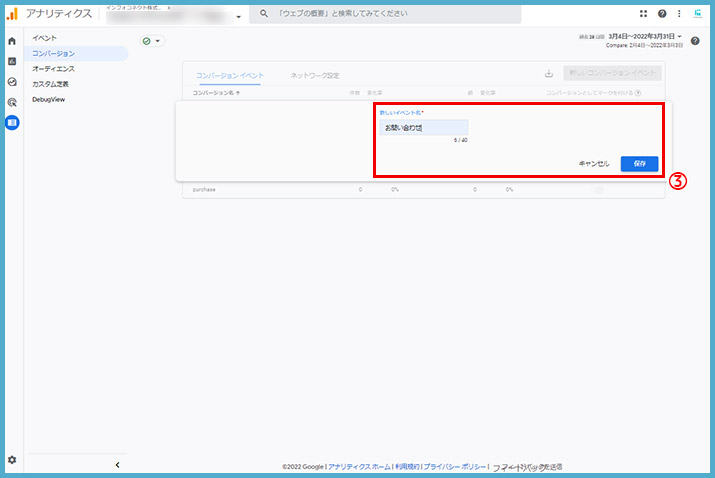
④「コンバージョン」画面に戻り「コンバージョンイベント」項目に、設定したコンバージョン名が表示されると完了となります。
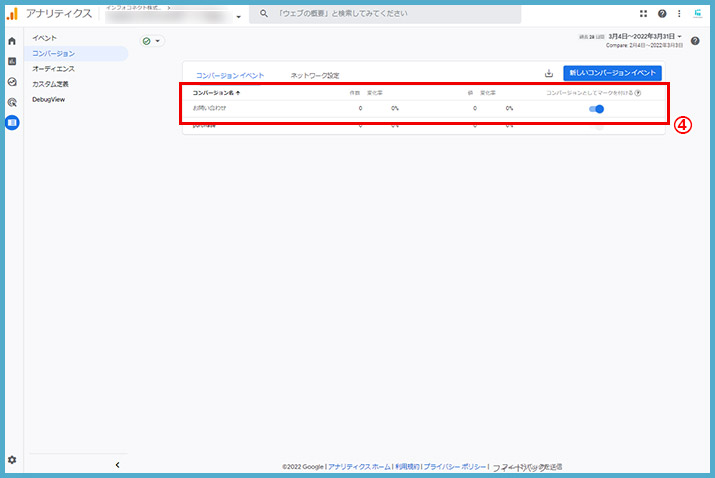
⑤ 設定したカスタムイベントとコンバージョンが正常に計測されると、各設定画面上にレポートが表示されます。
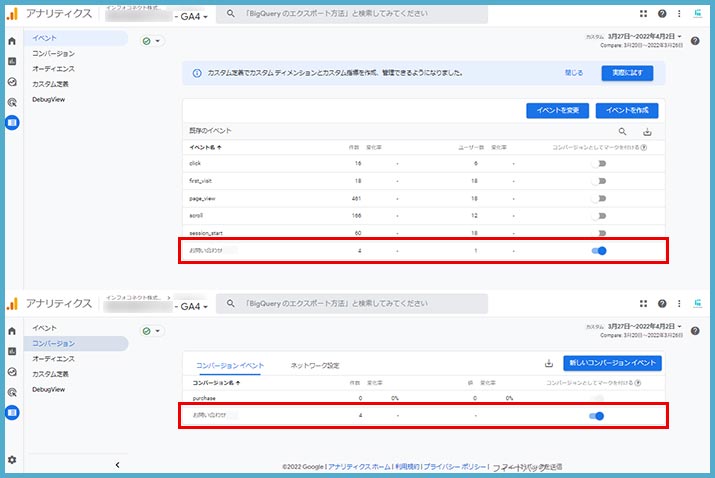
⑥ 最後に左メニューから[レポート]→[リアルタイム]と進んで、設定したカスタムイベントとコンバージョンが正常に計測されるか確認して終了です。
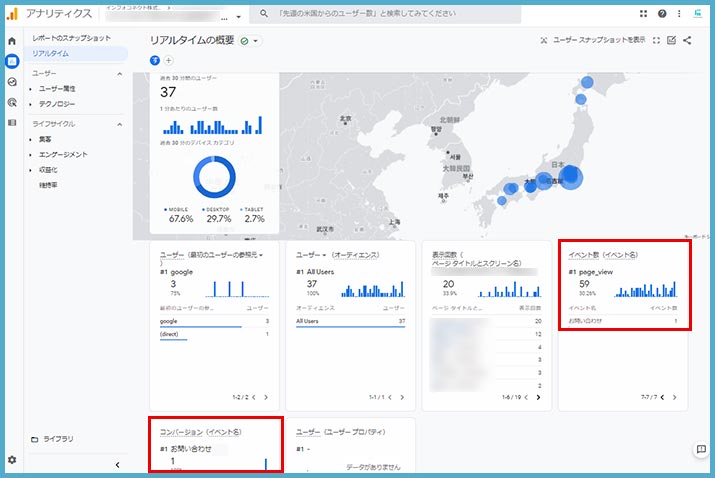
あとがき
いかがでしたか?従来のユニバーサルアナリティクス(UA)に比べて機能が向上されている反面、各種設定が複雑化されたり、インターフェイスが変わり各レポートが使いづらくなったりと言われているGA4。
従来のアクセス解析とはデータ構造が異なり、レポート画面も大幅に仕様変更されたため、かなり戸惑ったユーザーも多いと思いますが、柔軟なレポートの作成や分析ができ、Google BigQueryと連携することで活用の幅を大きく広げることも可能です。
ぜひ今回の記事を、GA4を使ったWebサイトの分析業務にお役立てください。
Googleアナリティクス4(GA4)関連記事
『Googleアナリティクス4(GA4)のイベント・コンバージョン設定』
https://info-con.co.jp/tips/google-25-ga4_conversion/
『Googleアナリティクス4(GA4)とWebサイトのアドセンス連携(Adsenseの収益・パブリッシャー広告レポート)』
https://info-con.co.jp/tips/google-24-ga4_adsense/
『Googleアナリティクス4(GA4)とサーチコンソールの連携方法』
https://info-con.co.jp/tips/google-23-ga4_searchconsole/
『ユニバーサルアナリティクス(UA)終了間近!Googleアナリティクス4(GA4)の超簡単移行ガイド:既存のタグを使用してデータ収集を有効』
https://info-con.co.jp/tips/google-22-ua_ga4/
[Webの豆知識]関連記事
Service
Contact
インフォコネクトに相談してみませんか?
経営コンサルティングからITサービス活用支援、ホームページ制作などに関するご依頼や、ご質問・ご相談など、なんでもお気軽にお問い合わせください。
